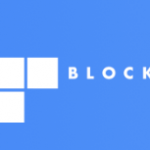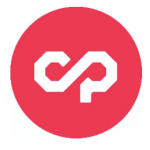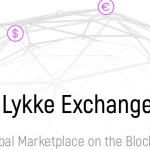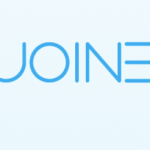こんにちは!羽貫です\( ˆoˆ )/
BKEXは2018年6月15日に取引開始する中国の取引所です。
BKEXに登録するだけで取引所が発行する独自通貨「BBK」がもらえる(エアドロップ)ということで話題になっていますね。
登録すると「BKEX」トークンが配布され、BBKトークンと交換できるようになります。
BBKトークンの概要はこちら↓
| 通貨単位 | BKK |
|---|---|
| 発行上限枚数 | 30億BKK |
| 公開日 | 43266 |
| 公式サイト | https://www.bkex.com/ |
BBKのメリットは手に入れたらBTCなどと取引できるだけではありません。
取引所が稼働し始めてから発生した取引手数料がUSTDで分配されるというメリットもあります。
(取引手数料の100%を還元という情報もありますが、ホワイトペーパーからは55%還元という情報もあり、明確な情報を掴んでいません。)
配布枚数と条件はこちら↓。
| アカウント登録 | 4000BKEX |
|---|---|
| KYC(本人確認) | 40BKEX |
| 合計 | 4040BKEX |
登録するだけでトークンがもらえるというメリットに惹かれてBKEXに登録してみたので、登録の流れをご紹介したいと思います。

海外取引所ランキングはこちらの記事にまとめています。
↓ ↓ ↓
国内取引所についてはこちらの記事にまとめています。
↓ ↓ ↓
BKEX(仮想通貨取引所)の登録方法
BKEXのアカウント登録とKYC(本人確認)の認証の手順についてご説明します。
不正アクセスを防ぐための2段階認証設定の方法もご覧ください。
BKEXのアカウント登録
1.BKEXへアクセス
BKEXはこちらからアクセスできます。
https://www.bkex.com/
アクセスしたら画面右上のプルダウンから「日本語」を選択すると日本語表示になりますよ。

2.アカウント登録
画面右上の「登録」をクリック。

一番上のところで登録方法が「電話番号で登録」と「メールで登録」から選べますが、メールアドレスで登録しました。

① メールアドレス
② パスワード
③ パスワード(確認用にもう一度入力)
④ パズルをはめる
⑤ 認証コードを自分のメールアドレスへ送る
⑥ 認証コードを入力
⑦ 利用規約に目を通してチェック
「アカウント作成」をクリック。
「④ パズルをはめる」ですが、矢印(→)をドラッグするとこちら↓の表示になるので、矢印(→)を動かしてパズルをはめます。

「招くコード」とは紹介コードの事です。
何も入力しなくて大丈夫です。
こちら↓の表示が出たらアカウント登録完了!

アカウント登録が完了したら4000BKEXが配布されますが、反映されるまで時間がかかるようです。
私が登録した時は、登録してから2日後に配布されました。

KYC(本人確認)認証の方法
KYCとはKnow Your Customerの略で、名前とか偽っていないか「免許証」などで確認するための作業です。
6割以上の海外取引所では行われていないようですが、規制が厳しくなるに連れてKYCを求める取引所が増えてくるかもしれませんね。
BKEXのKYC(本人確認)はパスポートと運転免許証のどちらかで行うことができます。
必要事項の入力と3枚の写真を撮って画像をアップロードする手順を説明します。
1.KYC(本人確認)画面へ
メールアドレスとパスワードを入力してログインして、KYC(本人確認)認証を行います。

ログインするとこちら↓のトップページが開きます。

画面右上の「マイページ」をクリック。

「実名認証」の欄の「すぐに認証する」をクリック。

2.必要事項入力・画像アップロード

① 名前(パスポートならローマ字・運転免許証なら漢字)を入力
② ID番号を入力
パスポートなら旅券番号と言われる「T」や「M」から始まるローマ字と数字を入力。
運転免許証なら運転免許証番号を入力。
③画像をアップロード
画像は3枚必要です。
(1)表面(写真付きの方)
(2)裏面
(3)「パスポートor運転免許証」と「bkex.comと日付を書いたメモ」を持った自分の画像
それぞれ選択したら「提出」をクリック。
提出できると、本人確認のステータスが「審査中」に変わります。

KYC(本人確認)が承認されるとステータスが「認証済み」に変わります。

KYCが承認されると40BBKが配布されますが、承認には数日かかるようなのでしばらく待ちましょう。
私がKYC(本人確認)にかかった日数は2日でした。
2段階認証の設定方法
自分以外の人が不正にアクセスするのを防ぐ「2段階認証」の設定方法を説明します。
2段階認証の方法はSMSを利用した方法もありますが、BKEXの場合はスマホアプリの「Google Authenticator」を利用します。
1.2段階認証設定画面へ
画面右上の「マイページ」をクリック。

「グーグル認証」の「すぐに認証する」をクリック。

2.Google Authenticatorアプリをダウンロード
Google Authenticatorのスマホアプリをダウンロードして立ち上げておきます。

3.QRコード読み取り

① QRコードを読み取る(アプリを開いて右上の+ボタンをタップするとカメラが起動します)
② ログインパスワードを入力
③ Google認証コードを入力(6桁の数字)
「認証&有効」をクリック。
私が設定した時は、何度やってもエラーになってしまいましたが、繰り返しやってみたらなんとか認証されました。
根気よく何回もやってみましょう。
BKEXに登録できない時の対処法は?
2018年6月現在、サーバーが落ちるくらい新規登録者が殺到しています。
登録時にエラーが出て登録できないという人もいるようです。
登録できない時の対処法ですが、「登録する時間をずらす」ことが一番有効なようです。
ちなみに私は午前中にやってみたらスムーズに登録できました。(偶然かもです。)
以上、BKEX(仮想通貨取引所)の登録方法についてまとめました。
登録にかかった時間は3分程度でした。
新規登録者が殺到しているので、KYCの認証には数日がかかるかもしれません。
私がKYC(本人確認)にかかった日数は2日でした。
海外取引所では「登録するだけで取引所のトークンが配布される」「取引手数料が分配される」というのが流行しています。
Fcoinが発行したFTトークンは取引開始してから高騰しているのでBBKトークンにも期待したいですね。
海外取引所ランキングはこちらの記事にまとめています。
↓ ↓ ↓
国内取引所についてはこちらの記事にまとめています。
↓ ↓ ↓
最後までお読み頂いてありがとうございました。